Kuinka ladata sovelluksia Fire TV Stickille
Mitä tietää
- Siirry aloitusnäytössä kohtaan Sovellukset > Valitse sovellus, klikkaus Saada ja odota, että lataus on valmis. Avaa sovellus, kun olet valmis.
- Valitse osoitteesta amazon.com/appstore Fire TV malli > valitsesovellus > valitse Fire TV kohdasta Toimittaa ja napsauta Hanki sovellus.
Tässä artikkelissa kerrotaan, kuinka ladata sovelluksia Fire TV Stick -muistitikulle käyttämällä laitetta tai Amazon-verkkosivustoa, sekä ladattavien sovellusten tyypit. Seuraavat ohjeet koskevat kaikkia Fire TV -laitteita.
Kuinka selata ja ladata uusia sovelluksia Fire TV Stick -laitteeseen
Fire TV Stick -käyttöliittymän App-osio on järjestetty luokittain. Lataa sovellus noudattamalla näitä ohjeita:
Yhdistä Fire TV Stick Internetiin. Muuten se ei voi ladata sovelluksia.
-
Navigoi kohtaan aloitusnäyttö Fire TV -laitteestasi.
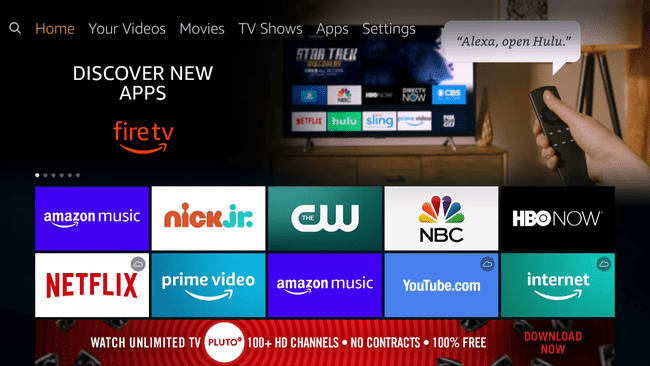
Paina kaukosäätimen oikeaa painiketta, kunnes saavutat Sovellukset -osio.
Paina kaukosäätimen alas päästäksesi sisään Sovellukset
-osio ja käytä sitten suuntanäppäimiä löytääksesi sinua kiinnostava sovellus. Kun sovellus on korostettuna, valitse sovellus painamalla suuntanäppäimen keskellä olevaa painiketta.Kanssa Saada valittuna, paina suuntalevyn keskellä olevaa painiketta.
-
Odota, että lataus on valmis ja käynnistä sovellus, tai palaa sovellukseen Sovellukset osiosta myöhemmin, jotta voit käyttää sovellusta milloin tahansa.
8 parasta TV-suoratoistopalvelua johtoleikkureille vuonna 2021
Jos olet unohtanut Fire TV Stickin kaukosäätimen, voit aina tehdä sen käytä puhelintasi kaukosäätimenä kunnes löydät sen uudelleen. Sinun on asennettava sitä varten sovellus, mutta se on helppo asentaa ja käyttää.
Kuinka käyttää hakutoimintoa sovellusten etsimiseen ja lataamiseen Fire TV Stickissä
Jos et näe etsimääsi sovellusta Fire TV -käyttöliittymäsi Sovellus-osiossa, voit etsiä tiettyjä sovelluksia hakutoiminnolla. Voit myös käyttää tätä toimintoa, jos sinulla on laajempi sovellusluokka, jota etsit.
Jos et muista sovelluksen nimeä, mutta muistat mitä se tekee tai minkä tyyppistä sisältöä siinä on, voit myös etsiä sitä.
Näin voit käyttää Fire TV Stickin tai minkä tahansa muun Fire TV -laitteen hakutoimintoa sovellusten etsimiseen ja lataamiseen:
Navigoi Fire TV Stickin tai minkä tahansa muun Fire TV -laitteen aloitusnäyttöön.
-
Siirry hakuosaan painamalla suuntanäppäimen vasenta reunaa.
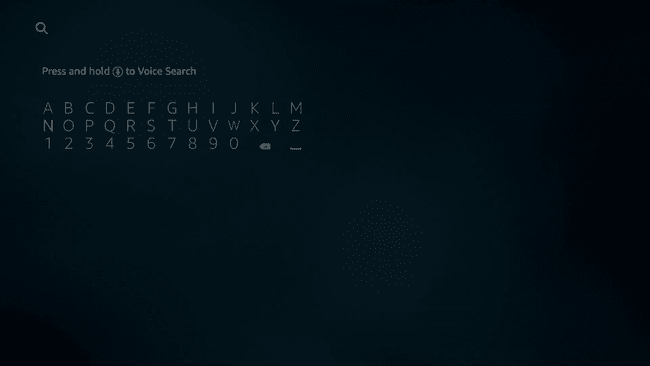
Hakuosaa edustaa suurennuslasi. Jos sinulla on Fire TV -kaukosäädin, jossa on sisäänrakennettu mikrofoni, voit tehdä hakuja myös painamalla kaukosäätimen mikrofonipainiketta.
-
Kirjoita etsimäsi sovelluksen nimi suuntanäppäimellä ja valitse se sitten luettelosta.
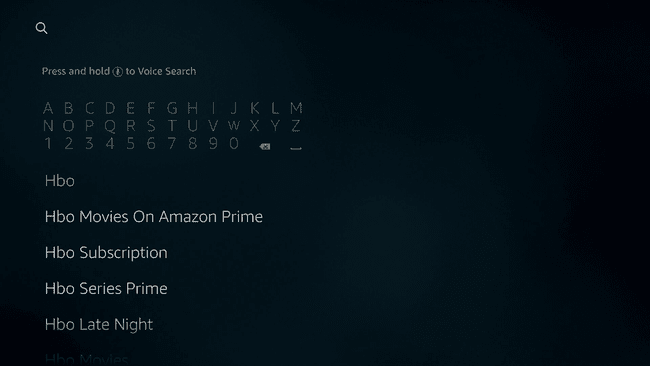
Sinun ei ehkä tarvitse kirjoittaa sovelluksen koko nimeä. Jos näet etsimäsi sovelluksen, etkä ole vielä kirjoittanut, paina vain alas suuntanäppäimistöllä, kunnes saavutat haluamasi sovelluksen nimen.
-
Etsi sinua kiinnostava sovellus ja valitse se painamalla suuntanäppäimistön keskellä olevaa painiketta.
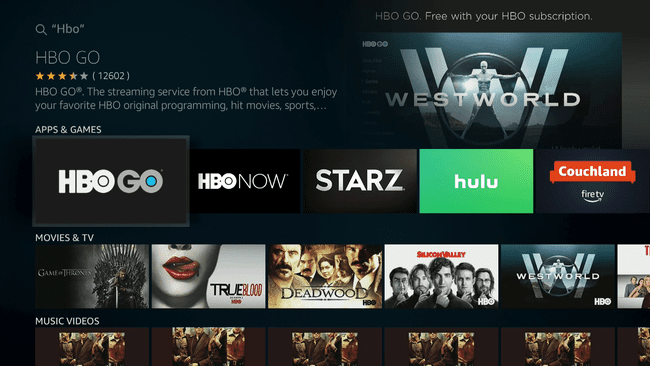
-
Kanssa Saada valittuna, paina suuntanäppäimistön keskellä olevaa painiketta ladataksesi sovelluksen.
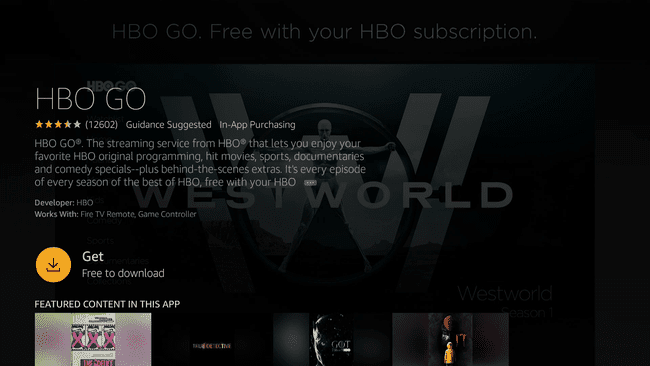
Odota, että sovellus latautuu ja käynnistä se tai palaa sovellukseen Sovellukset osiota myöhemmin, jotta voit käyttää sitä milloin haluat.
Kuinka ladata sovelluksia Fire TV Stickiin Amazon-sivuston avulla
Toinen tapa löytää ja ladata sovelluksia Fire TV -laitteille on käyttää Amazon-verkkosivustoa. Tämä menetelmä on hieman vähemmän kätevä, koska sinun on käytettävä tietokonetta Fire TV Stickin sijaan. Se on kuitenkin myös helpompaa, koska sinun ei tarvitse käyttää ruudulla olevaa Fire TV -näppäimistöä hakujen suorittamiseen.
Kun käytät tätä menetelmää, etsit sovelluksen Amazon-verkkosivustolta ja kerrot sitten Amazonille, minkä laitteen tulee ladata sovellus. Sen lisäksi kaikki on automatisoitua, joten sinun ei tarvitse huolehtia monimutkaisista lisävaiheista.
Näin voit etsiä ja ladata Fire TV -sovelluksia Amazon-verkkosivustolta:
-
Siirry valitsemallasi verkkoselaimella osoitteeseen amazon.com/appstore.
Voit myös vain etsiä sovellustasi Amazonin pääsivustolta, mutta siirtyminen suoraan sovelluskauppaan tarjoaa osuvampia hakutuloksia.
-
Vieritä alas, kunnes löydät Fire TV malli -osio vasemmassa sivupalkissa ja napsauta valintaruutua Fire TV -laitteen tyypin vieressä.
Jos et tiedä, minkä tyyppinen Fire TV sinulla on, ohita tämä vaihe. Hakutuloksissa voi näkyä sovelluksia, jotka eivät ole yhteensopivia laitteesi kanssa, mutta voit selvittää sen ennen kuin yrität ostaa tai ladata mitään.
-
Etsi sovellus, josta olet kiinnostunut, ja napsauta sitä.
Jos etsit tietyntyyppistä sovellusta tai sinulla on mielessäsi tietty sovellus, voit kaventaa sovelluksen soveltamisalaa tulokset valitsemalla luokka vasemmasta sivupalkista tai etsimällä sovellusta yläreunan hakupalkin avulla sivu.
-
Napsauta alhaalla olevaa alas-ruutua Toimittaa.
-
Valitse Fire TV jonka haluat ladata sovelluksen, ja napsauta sitä.
Jos et näe Fire TV -laitettasi tässä valikossa, varmista, että olet kirjautunut oikealle Amazon-tilille. Jos olet kirjautunut oikealle tilille, sovellus ei ole yhteensopiva Fire TV -laitteesi kanssa. Jotkut sovellukset on suunniteltu toimimaan vain Fire-tablettien kanssa.
-
Klikkaus Hanki sovellus.
Odota, että Fire TV lataa sovelluksen, ja etsi se sitten sovelluksesta Sovellukset -osio.
Millaisia sovelluksia voit ladata Fire TV Stickiin?
Fire TV Stick -sovellukset keskittyvät ensisijaisesti videosisällön toimittamiseen, ja kaikissa suurimmissa suoratoistopalveluissa on sovelluksia. Voit hankkia sovelluksia Netflixille, Hululle, Paramount+:lle (entinen CBS All Access), HBO Golle ja HBO Now: lle sekä useimpiin muihin suoratoistopalveluihin.
Löydät myös musiikkisovelluksia, kuten Spotifyn, urheilusovelluksia, uutisia ja useimpia muita sisältötyyppejä, joita voit suoratoistaa tietokoneella ja muilla laitteilla. On jopa web-selaimia, kuten Firefox, joita voit käyttää Fire TV Stickissä ja joissakin peleissä.
Useimmat Fire TV Stick -sovellukset ovat ilmaisia, mutta jotkin vaativat ennakkooston, ja toiset toimivat vain, jos maksat kuukausimaksun tai sinulla on kaapelitilaus.
